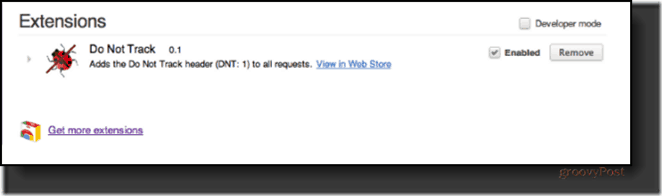עודכן לאחרונה ב

אתה יכול להשתמש בתכונה Find My של אפל כדי לאתר את ה-AirPods שלך, אבל מה אם זה רק AirPod אחד שחסר? אנו נראה לך כיצד למצוא AirPod שאבד כאן.
Apple AirPods הם קטנים וקלים לאיבוד ולאבד אותם. זה אפילו יותר מעצבן כשאתה מפספס רק אחד מהזוג. אולי הם נשאבים לתוך כריות הספה שלך, נופלים מתחת למיטה שלך, או שהכלב שלך סוחב אחת מהן - אופס!
לא משנה מה הסיבה ל-AirPods החסרים שלך, גם אם זה רק אחד מהם, אנו נראה לך את השלבים למצוא ולהחזיר אותם כזוג.
בתנאי שה-AirPod הוצמד לטלפון שלך, תוכל להשתמש באפליקציית Find My או iCloud בכל דפדפן כדי למצוא AirPod אחד שאבד באמצעות השלבים הבאים.
כיצד למצוא AirPod אחד שאבד
דרך פשוטה למצוא AirPod היא באמצעות תמצא אותי תכונה. סיפק לך הוסיף AirPods לאפליקציית Find My ו Bluetooth מופעל, אתה יכול להשתמש בתכונה כדי לאתר את שניהם או AirPod יחיד.
אתה יכול להשתמש ב- Find My בדור שני ומעלה של AirPods, AirPods Pro ו- AirPods Max - עם זאת, תמצא את האוזניות או לא.
כדי למצוא את ה-AirPod החסר שלך, בצע את הפעולות הבאות:
- הפעל את תמצא אותי אפליקציה באייפון שלך.
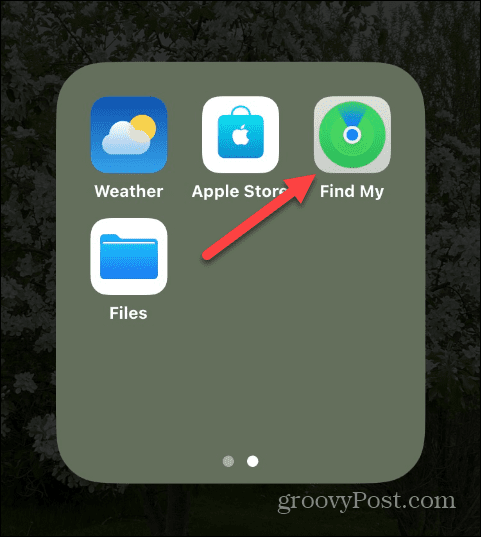
- כאשר האפליקציה 'מצא את שלי' מופעלת, הקש על מכשירים אפשרות בתחתית המסך.
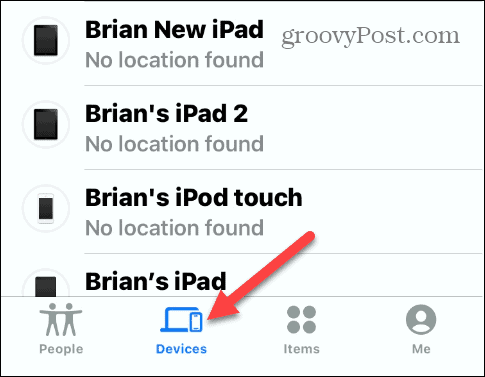
- הקש על שלך AirPods מרשימת המכשירים ברשימה. זה גם אומר לך אם ה-AirPods נמצאים בתוך או מחוצה לו המארז, וזה מועיל כשמנסים למצוא אותם.
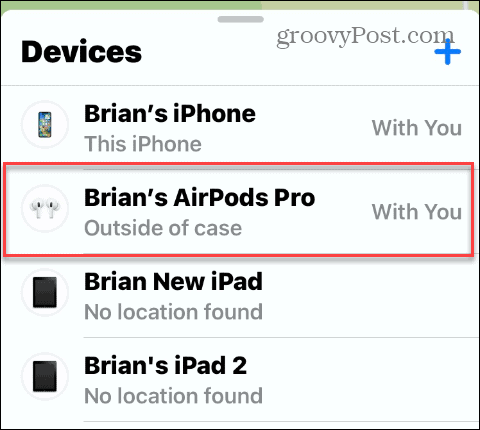
- התפריט הבא יציג אפשרות עבור AirPod השמאלי או הימני שלך, כולל מיקומו. הקש על זה שחסר.

- אם ה-AirPod שלך נמצא בטווח Bluetooth, תראה את מיקומו הנוכחי על מפה. אם זה בקרבת מקום, הקש על הפעל סאונד לַחְצָן.
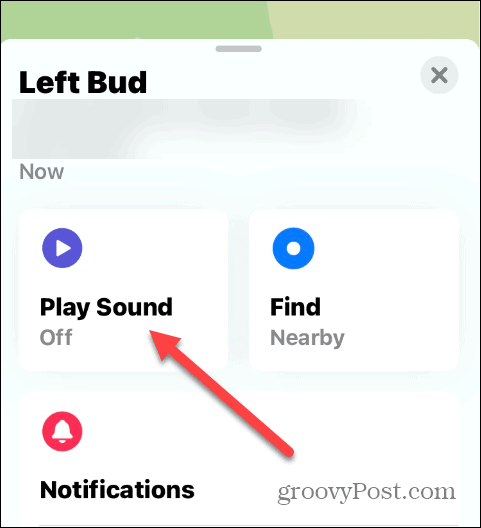
- הקש על הפעל סאונד לחצן כאשר מסך ההתראה מופיע.
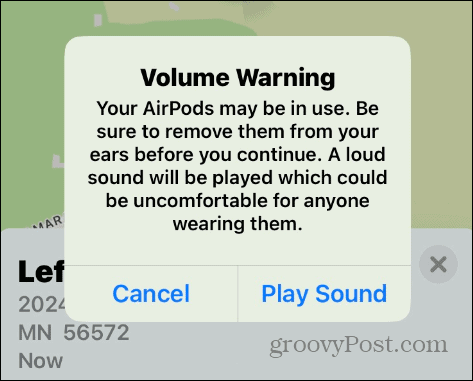
- צלצול קל יישמע מה-AirPod שאתה מנסה למצוא. הקש על תפסיק כפתור כאשר אתה מוצא את ה-AirPod שאיבדת או אם אינך זקוק עוד לצליל המושמע מה-AirPod.
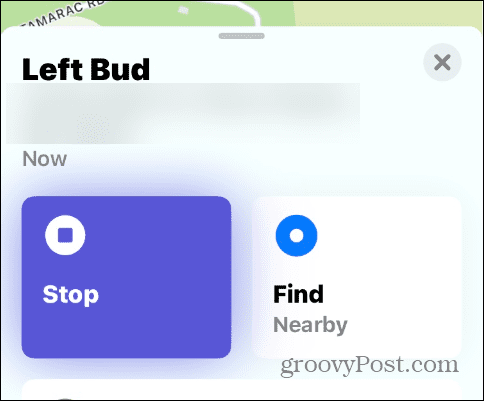
ברגע שה-AirPod האבוד חסר, אתה יכול להסתובב בבית או במשרד ולהאזין לצפצוף כדי למצוא אותו. ראוי לציין שהצפצוף (או הצלצול) אינו הכי חזק, אז אתה צריך להקשיב היטב.
הצליל מתנגן במשך שתי דקות ומתגבר בהדרגה כשהוא מצפצף במשך שתי דקות. אם לא תמצא אותו תוך שתי דקות, הקש שוב על כפתור הפעל סאונד באייפון או באייפד שלך. כמו כן, חשוב לציין שאם ה-AirPod נמצא במארז הטעינה, הוא לא ישמיע שום צליל.
כיצד למצוא AirPod אחד שאבד באמצעות iCloud
אם אין לך iPhone או iPad מוכנים, אתה יכול להשתמש ב-iCloud במחשב כדי למצוא את ה-AirPods החסרים.
כדי למצוא AirPod אחד שאבד עם iCloud, השתמש בשלבים הבאים:
- הפעל דפדפן במכשיר שלך (Mac, PC, Chromebook).
- פתח את ה אתר iCloud והיכנס אם עדיין לא.

- בחר את שלך AirPods מהתפריט הנפתח בחלק העליון של המסך.
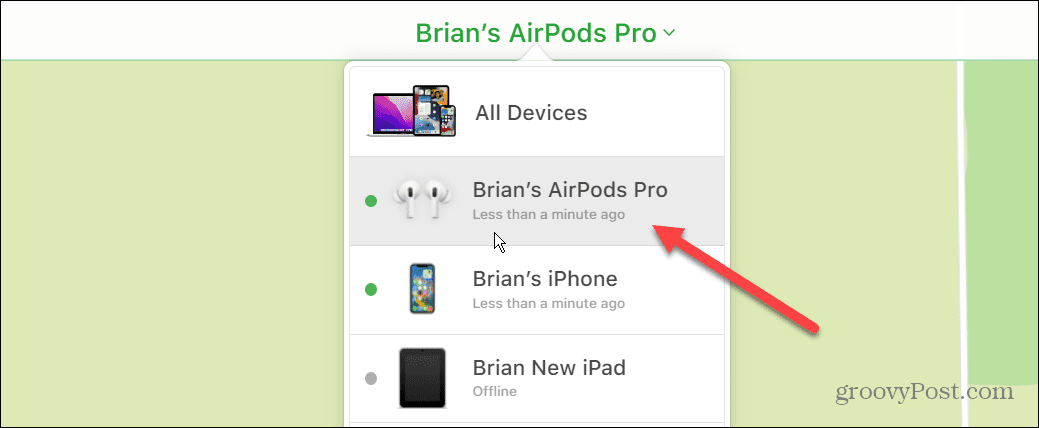
- לחץ על הפעל סאונד כפתור מהתפריט.

- אם אתה רק צריך למצוא אחד, הקש על האפשרות להשתיק את ה-AirPod השמאלי או הימני. אם תמצא את זה שאיבדת, אתה יכול למנוע ממנו לשחק.

מציאת ה-AirPods האבודים שלך
אם אתה רק צריך למצוא AirPod אחד שאבד, התכונה Find My עובדת טוב מאוד כדי למצוא אותו כאשר אחד נעלם. אז גם אם ה-AirPods שלך לא נמצאים בטווח כדי שהטלפון שלך יפעיל צליל, אתה עדיין אמור לראות את המיקום הידוע האחרון שלהם על המפה.
למרבה הצער, אם ה-AirPods נמצאים במקרה, הסיכויים למצוא אותם יורדים בהרבה. אבל, יותר מסביר להניח, לא תראה את המיקום האחרון שלהם על המפה או שתהיה לך אפשרות להשמיע צליל.
ל-AirPods Max יש אזהרה השונה אם הם נמצאים במארז. לדוגמה, אתה יכול למצוא אותם עד 18 שעות אם במקרה ועד 72 שעות כדי להתחבר ולהפעיל צליל.
השג יותר מ-AirPods
אם אתה אוהב את ה-AirPods שלך, הקפד לעשות זאת הוסף אותם לאפליקציית Find My. זה יקל הרבה יותר למצוא אותם כשהם אבודים או לא במקומם.
לאחר שה-AirPods שלך יהיו נוכחים ומטופלים, למד עוד על השימוש בהם. האזנה לפודקאסטים ומוזיקה (שימוש בהם כאוזניות) היא לא הדבר היחיד שאתה יכול לעשות עם AirPods. כך, למשל, אתה יכול לקבל חווית אודיו טובה יותר עם אודיו מרחבי ב-AirPods. כמו כן, לחוויית האזנה סוחפת, לאפשר ביטול רעשים אוֹ לדלג על שירים עם AirPods.
אם הם מפסיקים או אינם פועלים כמצופה, נסה איפוס ה-AirPods שלך. אם הם מפסיקים, בדוק את אלה חמישה תיקונים להשהיית AirPods.
Apple AirPods עובדים גם עם מכשירים אחרים. ואתה יכול חבר את AirPods ל-Roku או קשר אותם ל-a Windows 11 PC.
כיצד למצוא את מפתח המוצר של Windows 11
אם אתה צריך להעביר את מפתח המוצר של Windows 11 או רק צריך אותו כדי לבצע התקנה נקייה של מערכת ההפעלה,...
כיצד לנקות את המטמון של Google Chrome, קובצי Cookie והיסטוריית גלישה
Chrome עושה עבודה מצוינת באחסון היסטוריית הגלישה, המטמון והעוגיות שלך כדי לייעל את ביצועי הדפדפן שלך באינטרנט. זה איך לעשות...